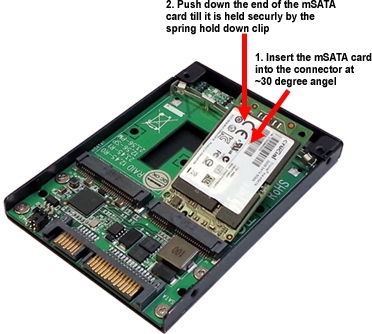కొన్నిసార్లు వినియోగదారుడు లైనక్స్ ఆపరేటింగ్ సిస్టమ్లో నడుస్తున్న ప్రక్రియల జాబితాను ట్రాక్ చేయాలి మరియు వాటిలో ప్రతి దాని గురించి లేదా ఒక నిర్దిష్ట దాని గురించి చాలా వివరమైన సమాచారాన్ని తెలుసుకోవాలి. OS అంతర్నిర్మిత సాధనాలను కలిగి ఉంది, ఇది ఎటువంటి ప్రయత్నం లేకుండా పనిని నిర్వహించడానికి మిమ్మల్ని అనుమతిస్తుంది. అటువంటి ప్రతి సాధనం దాని వినియోగదారుపై దృష్టి కేంద్రీకరిస్తుంది మరియు దాని కోసం వివిధ అవకాశాలను తెరుస్తుంది. ఈ వ్యాసం యొక్క చట్రంలో, కొన్ని సందర్భాల్లో ఉపయోగపడే రెండు ఎంపికలను మేము తాకుతాము మరియు మీరు చాలా సరిఅయినదాన్ని ఎన్నుకోవాలి.
Linux ప్రాసెస్ జాబితాను బ్రౌజ్ చేయండి
లైనక్స్ కెర్నల్ ఆధారంగా దాదాపు అన్ని ప్రసిద్ధ పంపిణీలలో, ప్రక్రియల జాబితా ఒకే ఆదేశాలు మరియు సాధనాలను ఉపయోగించి తెరవబడుతుంది మరియు చూడబడుతుంది. అందువల్ల, మేము వ్యక్తిగత సమావేశాలపై దృష్టి పెట్టము, కానీ ఉబుంటు యొక్క తాజా సంస్కరణను ఉదాహరణగా తీసుకోండి. మీరు అందించిన సూచనలను పాటించాలి, తద్వారా మొత్తం విధానం విజయవంతమవుతుంది మరియు ఇబ్బందులు లేకుండా ఉంటుంది.
విధానం 1: టెర్మినల్
నిస్సందేహంగా, క్లాసిక్ లైనక్స్ ఆపరేటింగ్ సిస్టమ్ కన్సోల్ ప్రోగ్రామ్లు, ఫైల్లు మరియు ఇతర వస్తువులతో సంభాషించడంలో కీలక పాత్ర పోషిస్తుంది. ఈ అనువర్తనం ద్వారా వినియోగదారు అన్ని ప్రాథమిక అవకతవకలు చేస్తారు. అందువల్ల, మొదటి నుండి నేను సమాచారం యొక్క అవుట్పుట్ గురించి మాట్లాడాలనుకుంటున్నాను "టెర్మినల్". మేము ఒక జట్టుకు మాత్రమే శ్రద్ధ చూపుతాము, అయితే, మేము అత్యంత ప్రాచుర్యం పొందిన మరియు ఉపయోగకరమైన వాదనలను పరిశీలిస్తాము.
- ప్రారంభించడానికి, మెనులోని సంబంధిత చిహ్నంపై క్లిక్ చేయడం ద్వారా లేదా కీ కలయికను ఉపయోగించడం ద్వారా కన్సోల్ను ప్రారంభించండి Ctrl + Alt + T..
- ఆదేశాన్ని నమోదు చేయండి
ps, ఇది పనిచేస్తుందని నిర్ధారించుకోవడానికి మరియు వాదనలు వర్తించకుండా చూపిన డేటా రకంతో పరిచయం పొందడానికి. - మీరు గమనిస్తే, ప్రక్రియల జాబితా చాలా చిన్నదిగా తేలింది, సాధారణంగా మూడు ఫలితాల కంటే ఎక్కువ కాదు, కాబట్టి మీరు ఇప్పటికే పేర్కొన్న వాదనలకు సమయం కేటాయించాలి.
- అన్ని ప్రక్రియలను ఒకేసారి ప్రదర్శించడానికి, జోడించడం విలువ -A. ఈ సందర్భంలో, ఆదేశం కనిపిస్తుంది
ps -A(ఒక అప్పర్ కేసులో ఉండాలి). కీని నొక్కిన తరువాత ఎంటర్ మీరు వెంటనే పంక్తుల సారాంశాన్ని చూస్తారు. - మునుపటి బృందం సమూహం యొక్క నాయకుడిని ప్రదర్శించదు (బంచ్ నుండి ప్రధాన ప్రక్రియ). మీకు ఈ డేటాపై ఆసక్తి ఉంటే, మీరు ఇక్కడ వ్రాయాలి
ps -d. - జోడించడం ద్వారా మీరు మరింత ఉపయోగకరమైన సమాచారాన్ని పొందవచ్చు
-f. - అప్పుడు విస్తరించిన సమాచారంతో ప్రక్రియల పూర్తి జాబితా ద్వారా పిలువబడుతుంది
ps -Af. పట్టికలో మీరు చూస్తారు యుఐడి - ప్రక్రియను ప్రారంభించిన వినియోగదారు పేరు, PID - ప్రత్యేక సంఖ్య, PPID - మాతృ ప్రక్రియ సంఖ్య, సి - ప్రక్రియ చురుకుగా ఉన్నప్పుడు, సిపియులో లోడ్ అవుతున్న సమయం, STIME - సక్రియం సమయం, TTY - ప్రయోగం చేసిన చోట నుండి కన్సోల్ సంఖ్య, TIME - పని సమయం సిఎండి - ప్రక్రియను ప్రారంభించిన బృందం. - ప్రతి ప్రక్రియకు దాని స్వంత PID (ప్రోసెస్ ఐడెంటిఫికేటర్) ఉంటుంది. మీరు ఒక నిర్దిష్ట వస్తువు యొక్క సారాంశాన్ని చూడాలనుకుంటే, వ్రాయండి
ps -fp PIDపేరు PID - ప్రాసెస్ సంఖ్య. - నేను కూడా సార్టింగ్ను తాకాలని కోరుకుంటున్నాను. ఉదాహరణకు, ఆదేశం
ps -FA --sort pcpuCPU లో లోడ్ చేయడానికి అన్ని పంక్తులను ఉంచడానికి మిమ్మల్ని అనుమతిస్తుంది, మరియుps -Fe --sort rss- వినియోగించిన RAM ద్వారా.









పైన, మేము జట్టు యొక్క ప్రధాన వాదనల గురించి మాట్లాడాము.psఅయితే, ఇతర పారామితులు కూడా ఉన్నాయి, ఉదాహరణకు:
-h- ప్రాసెస్ ట్రీ యొక్క ప్రదర్శన;-V- వస్తువుల అవుట్పుట్ వెర్షన్లు;-n- పేర్కొన్నవి మినహా అన్ని ప్రక్రియల ఎంపిక;-C- జట్టు పేరు ద్వారా మాత్రమే ప్రదర్శిస్తుంది.
అంతర్నిర్మిత కన్సోల్ ద్వారా ప్రక్రియలను చూసే పద్ధతిని పరిగణలోకి తీసుకోవడానికి, మేము ఆదేశాన్ని ఎంచుకున్నాముpsకానీ కాదుటాప్, రెండవది విండో పరిమాణం ద్వారా పరిమితం చేయబడినందున మరియు సరిపోని డేటా విస్మరించబడుతుంది, మిగిలినవి బహిర్గతం చేయబడవు.
విధానం 2: సిస్టమ్ మానిటర్
వాస్తవానికి, కన్సోల్ ద్వారా అవసరమైన సమాచారాన్ని చూసే పద్ధతి కొంతమంది వినియోగదారులకు కష్టం, కానీ ఇది అన్ని ముఖ్యమైన పారామితులను వివరంగా తెలుసుకోవటానికి మరియు అవసరమైన ఫిల్టర్లను వర్తింపచేయడానికి మిమ్మల్ని అనుమతిస్తుంది. మీరు నడుస్తున్న యుటిలిటీస్, అనువర్తనాల జాబితాను చూడాలనుకుంటే మరియు వాటితో అనేక పరస్పర చర్యలను చేయాలనుకుంటే, అంతర్నిర్మిత గ్రాఫికల్ పరిష్కారం మీకు అనుకూలంగా ఉంటుంది "సిస్టమ్ మానిటర్".
కింది లింక్పై క్లిక్ చేయడం ద్వారా మా ఇతర వ్యాసంలో ఈ అనువర్తనాన్ని ఎలా అమలు చేయాలో మీరు తెలుసుకోవచ్చు మరియు మేము పనిని పూర్తి చేయడానికి ముందుకు వెళ్తాము.
మరిన్ని: Linux లో సిస్టమ్ మానిటర్ను అమలు చేయడానికి మార్గాలు
- ప్రారంభం "సిస్టమ్ మానిటర్" ఏదైనా అనుకూలమైన పద్ధతి, ఉదాహరణకు, మెను ద్వారా.
- ప్రక్రియల జాబితా వెంటనే ప్రదర్శించబడుతుంది. వారు మెమరీ మరియు సిపియు వనరులను ఎంత వినియోగిస్తారో మీరు కనుగొంటారు, ప్రోగ్రామ్ను ప్రారంభించిన వినియోగదారుని మీరు చూస్తారు మరియు మీరు ఇతర సమాచారంతో కూడా పరిచయం చేసుకోవచ్చు.
- దాని లక్షణాలకు వెళ్లడానికి ఆసక్తి రేఖపై కుడి క్లిక్ చేయండి.
- ఇక్కడ మీరు అందుబాటులో ఉన్న దాదాపు ఒకే డేటాను చూడవచ్చు "టెర్మినల్".
- కావలసిన ప్రక్రియను కనుగొనడానికి శోధన లేదా క్రమబద్ధీకరణ ఫంక్షన్ను ఉపయోగించండి.
- ఎగువన ఉన్న ప్యానెల్పై శ్రద్ధ వహించండి - అవసరమైన విలువలతో పట్టికను క్రమబద్ధీకరించడానికి ఇది మిమ్మల్ని అనుమతిస్తుంది.






ప్రక్రియలను ముగించడం, ఆపడం లేదా తొలగించడం ఈ గ్రాఫికల్ అప్లికేషన్ ద్వారా తగిన బటన్లపై క్లిక్ చేయడం ద్వారా జరుగుతుంది. అనుభవం లేని వినియోగదారుల కోసం, ఈ పరిష్కారం పని కంటే సౌకర్యవంతంగా కనిపిస్తుంది "టెర్మినల్"అయితే, కన్సోల్ను మాస్టరింగ్ చేయడం వల్ల మీకు అవసరమైన సమాచారాన్ని వేగంగా మాత్రమే కాకుండా, చాలా వివరాలతో కూడా పొందవచ్చు.